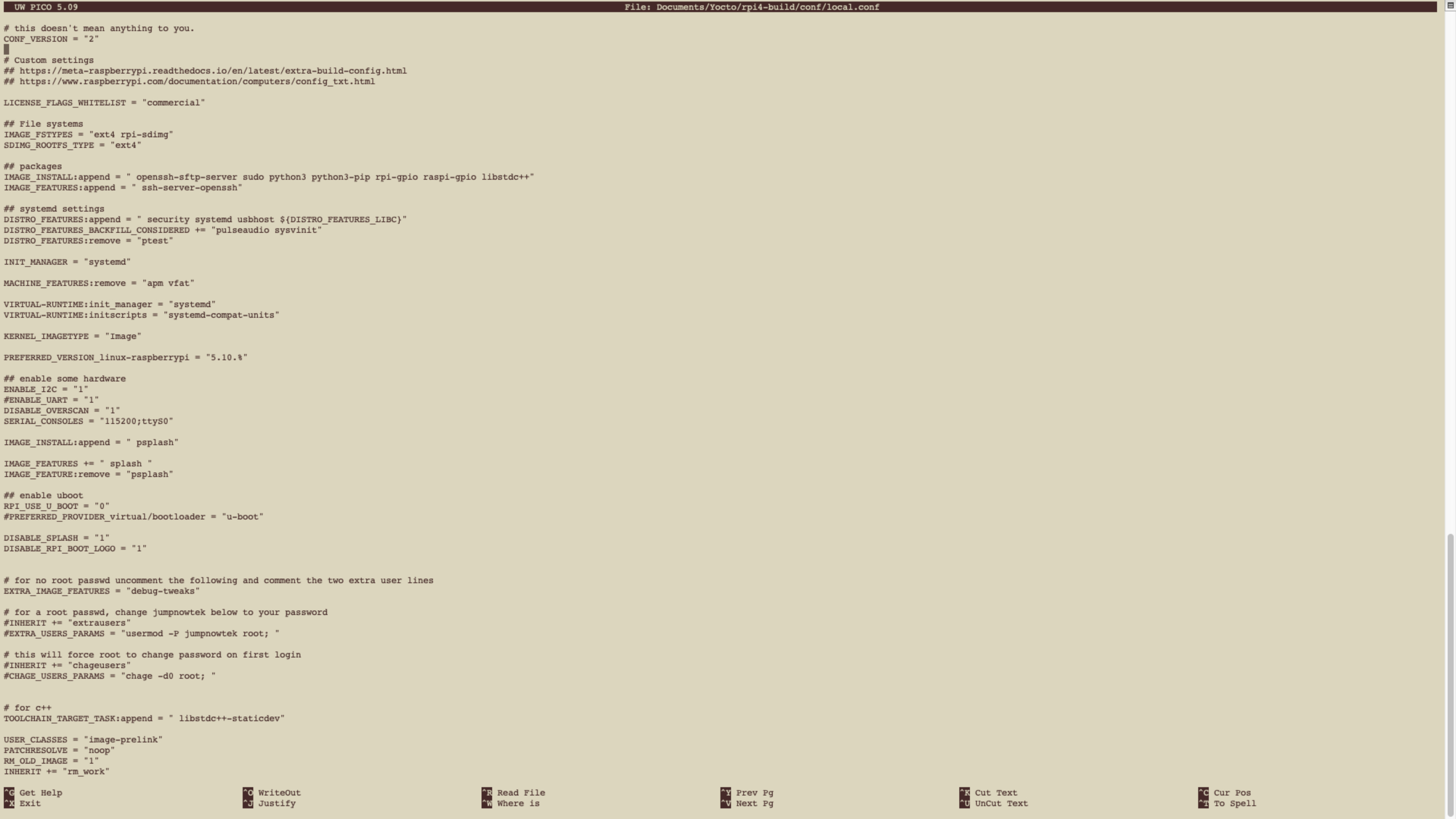
Meta katman kurulumu
İlk adım için Yocto projenizin meta-katman konfigürasyonunu ayarlamanız gerekir. 2 özel meta-katman oluşturduk ve sonraki metinde bir indirme sağladık verdik.
Meta-katman yüklenme ekranı
Özel bir yüklenme ekranı kullanmak için bir meta-katman ekleyebilirsiniz. Bu meta-katmanın nasıl kullanılacağı Yocto Raspberry Pi 4'te özel yüklenme ekranı ile açıklanmıştır.Meta-katman zip dosyasını tarayıcı aracılığıyla meta-interelectronix-rpi.zip adresinden indirebilirsiniz.### Meta-katman Qt ve demo uygulaması
Meta-katman zip dosyasını tarayıcı aracılığıyla meta-interelectronix-rpi-qt.zip adresinden indirebilirsiniz.Bu meta-katman, Qt ve Qt demo uygulamasını dahil etmeye yönelik kurulum bilgilerini içerir. Qt tariflerinde mevcut olduğu gibi otomatik başlatma için Qt demo uygulamasını kullanıyoruz.
Katman ayrıca, daha sonra projeyi oluşturmak için ihtiyaç duyacağımız "qt5-ix-basic-image" imge bilgilerini de içermektedir.
bitbake -k qt5-ix-basic-image
bblayers.conf dosyasına meta katmanı dahil et
Artık, indirilmiş olan katmanları Yocto proje bblayers.conf dosyanıza ekleyebilirsiniz. Eğer kurulumu Yocto build Raspberry Pi 4'te açıklandığı gibi bir docker ortamında kullanırsanız, bblayers.conf dosyası aşağıdaki gibi görünmelidir:
BBLAYERS ?= " \
/workdir/poky-honister/meta \
/workdir/poky-honister/meta-poky \
/workdir/poky-honister/meta-yocto-bsp \
/workdir/poky-honister/meta-openembedded/meta-oe \
/workdir/poky-honister/meta-openembedded/meta-multimedia \
/workdir/poky-honister/meta-openembedded/meta-networking \
/workdir/poky-honister/meta-openembedded/meta-perl \
/workdir/poky-honister/meta-openembedded/meta-python \
/workdir/poky-honister/meta-raspberrypi \
/workdir/poky-honister/meta-security \
/workdir/poky-honister/meta-qt5 \
/workdir/rpi-build/meta-interelectronix-rpi \
/workdir/rpi-build/meta-interelectronix-rpi-qt \
"Kendi projenizi kullanıyorsanız, ihtiyaçlarınız üzerindeki dosya yollarını ayarlamanız gerekmektedir.
Qt konfigürasyonunu otomatik başlat
Qt demo uygulamasını otomatik olarak başlatmak için systemd kullanıyoruz ve bir servis yüklüyoruz. Gerekli tüm dosyalar ve konfigürasyon dosyaları, yukarıda indirilen meta-interelectronix-rpi-qt.zip dosyasında yer almaktadır.
qt_demo_start.service
Gerekli dosyalar "meta-interelectronix-rpi-qt/recipes-ext/systemd/..." dizininde saklanır.
local.conf
Yocto projenizdeki local.conf dosyasında sistemi etkinleştirmeniz gerekir.
Yocto local.conf
En azından projenizin local.conf yapılandırma dosyasını ayarlamanız gerekir. bblayers.conf ve local.conf dosyalarını rpi4-build.zip adresinden indirin ve olduğu gibi kullanın veya inceleyin ve gerekli bölümleri projenize kopyalayın.
systemd
Sistemi etkinleştirmek için local.conf dosyanıza aşağıdaki satırlar eklenmelidir:
## systemd settings
DISTRO_FEATURES:append = " security systemd usbhost ${DISTRO_FEATURES_LIBC}"
INIT_MANAGER = "systemd"
VIRTUAL-RUNTIME:init_manager = "systemd"
VIRTUAL-RUNTIME:initscripts = "systemd-compat-units"Qt lisans bilgileri
Qt'yi ticari amaçlı bir projede kullanıyorsanız lütfen dikkatli olun. Qt'nin lisans anlaşmalarının anlaşılması ve kullanılması kolay değildir. Yocto/Qt5: merhaba-qt bölüm 2 - * Robert Berger* Lisansı blogunda bazı eleştirel düşünceler ve içgörüler bulabilirsiniz.
Öneriler veya hatalar
İyileştirme önerileriniz varsa veya bazı hatalar bulmanız halinde, bu sayfanın sonundaki iletişim formunu kullanmaktan ve bunları bize iletmekten çekinmeyin.
Telif Hakkı Lisansı
Telif Hakkı © 2022Interelectronix e.K.
Bu Proje kaynak kodu ** GPL-3.0**lisansı altında lisanslanmıştır.

